© rafapress/Shutterstock.com
Twitter Blue é um serviço de assinatura revolucionário que fornece uma verificação de verificação, anúncios reduzidos (em breve) e muito mais. Basta pagar uma pequena taxa mensal e acessar dezenas de novos recursos.
Abaixo, detalhamos os recursos do Twitter Blue e mostramos como adaptá-los para atender às suas necessidades.

Explicação das configurações do Twitter Blue
Antes de entrarmos na seção”como fazer”, vamos ver algumas das configurações e recursos que você pode alterar. Isso inclui:
Pastas de favoritos Ícones de aplicativos personalizados Temas do Twitter Navegação personalizada A guia Spaces Principais artigos
A inscrição no serviço fornece automaticamente uma verificação de verificação e a capacidade de editar Tweets (em 30 minutos). Se você ainda não possui o serviço, precisará se inscrever acessando Configurações e privacidade. Em seguida, clique em Twitter Blue e cadastre-se.
O Twitter Blue está disponível no navegador da Web (por US$ 8,99/mês) ou no aplicativo móvel Android/iOS (por US$ 11,99/mês).
Como alterar as configurações do Twitter Blue no navegador da Web
A versão da Web do Twitter é um pouco mais barata e você pode ajustar todas as suas novas configurações rapidamente. Veja como alterar todas as configurações do Twitter Blue em seu navegador da web.
Observação: se você alterar sua foto de perfil ou identificador do Twitter, perderá sua verificação do Twitter Blue por um curto período de tempo.
Etapa 1: selecione o ícone do menu
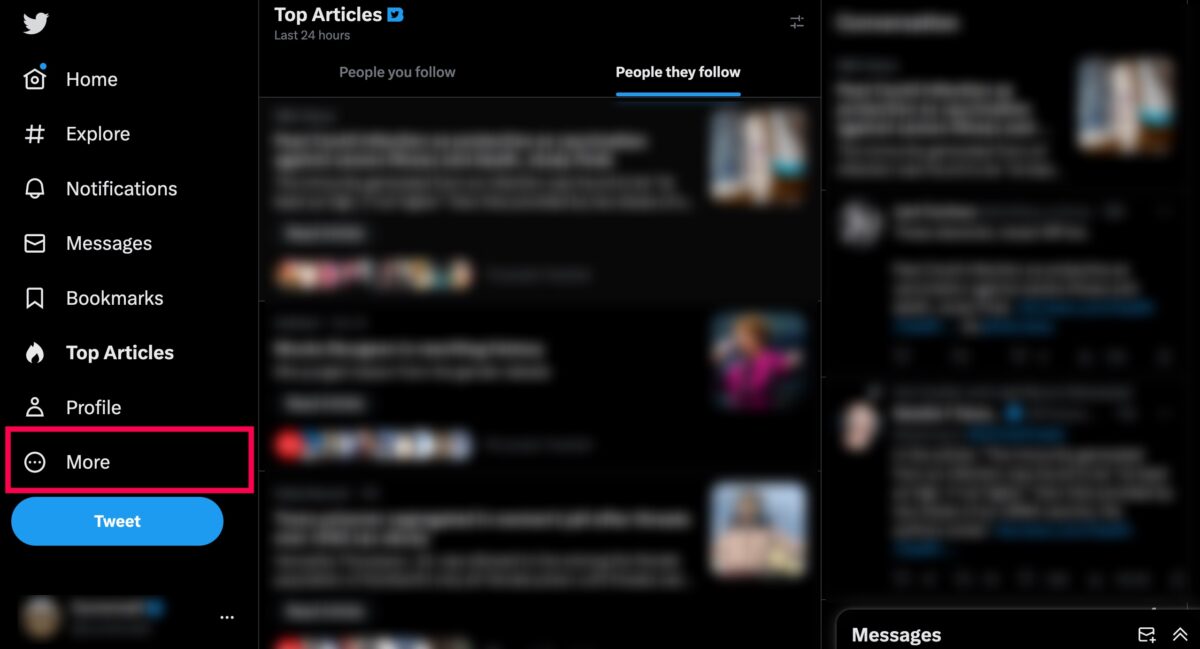 Em mais, você pode acessar outras configurações e opções do Twitter.
Em mais, você pode acessar outras configurações e opções do Twitter.
Selecione o ícone Mais no menu à esquerda.
Etapa 2: selecione Twitter Azul
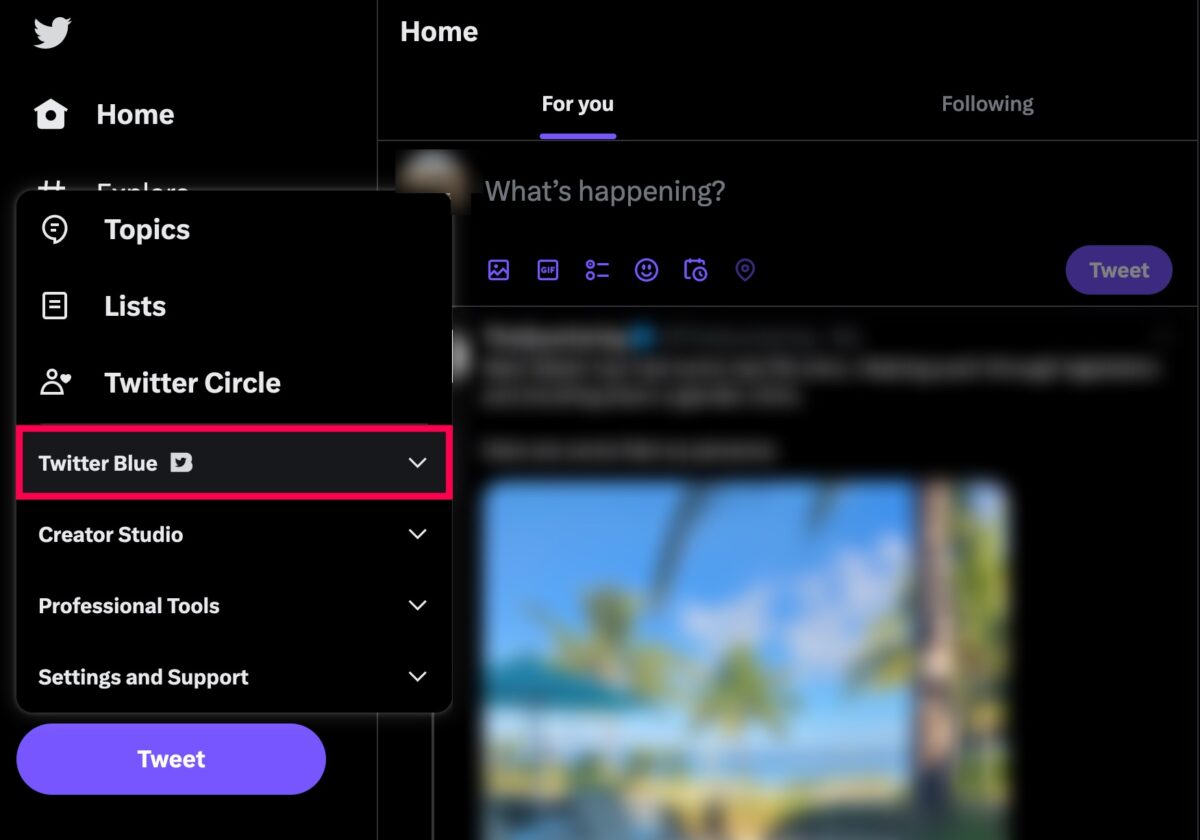 Twitter Blue tem um ícone de pássaro.
Twitter Blue tem um ícone de pássaro.
Um novo menu pop-up aparecerá. Clique em Twitter Blue.
Etapa 3: clique em Preferências
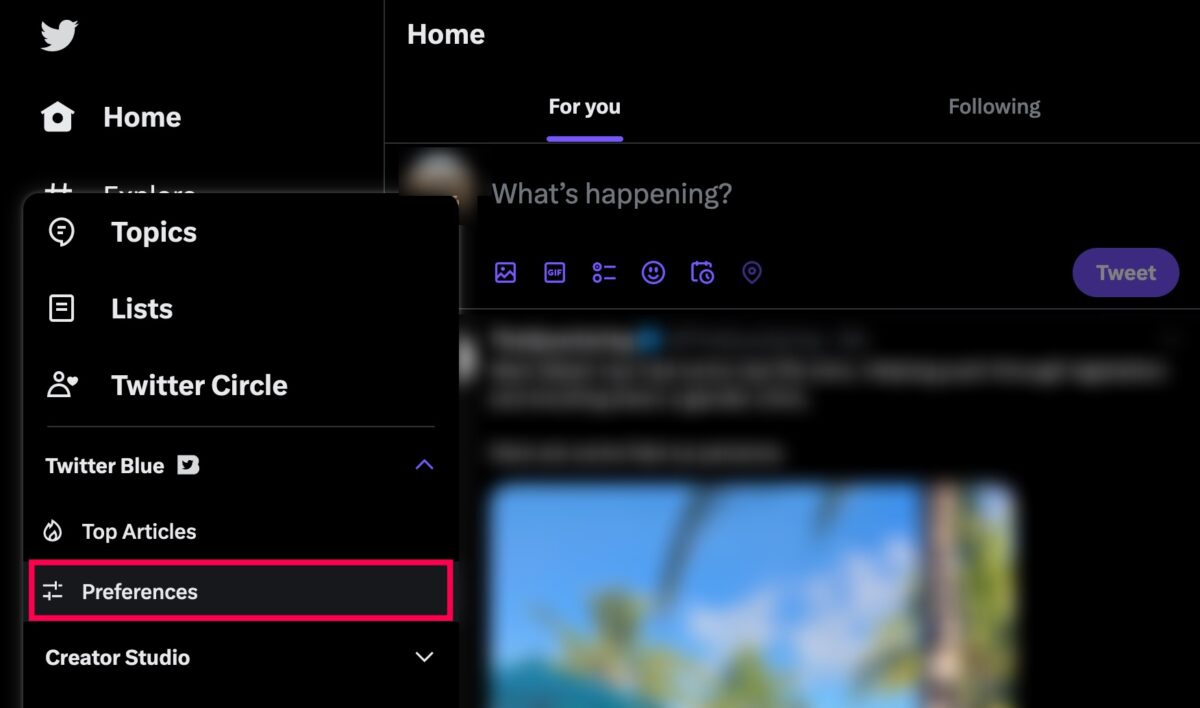 Nas preferências, você pode personalizar suas informações do Twitter e o que as pessoas veem.
Nas preferências, você pode personalizar suas informações do Twitter e o que as pessoas veem.
Uma janela pop-up menor aparece agora. Clique nele.
Etapa 4: altere as configurações
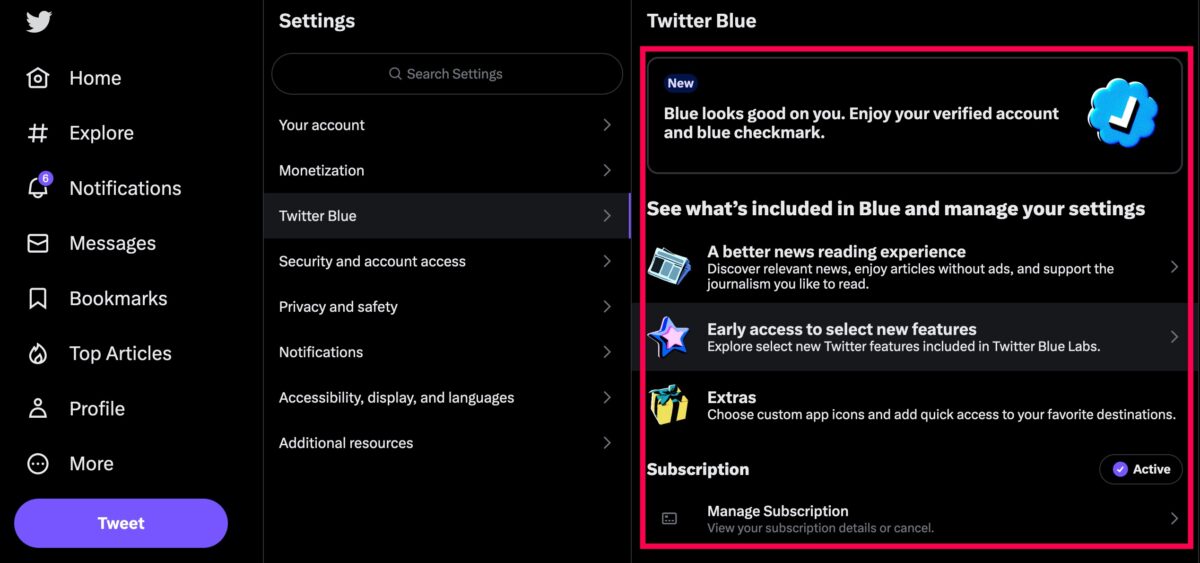 Como um usuário verificado do Twitter Blue, você obtém acesso a novos recursos selecionados.
Como um usuário verificado do Twitter Blue, você obtém acesso a novos recursos selecionados.
Agora, você pode alterar as configurações do Twitter Blue. Basta rolar para baixo no lado direito da janela e fazer as seleções apropriadas.
Configurações do Twitter Blue – Visão geral
Ao se inscrever no Twitter Blue, você verá algumas novas configurações aparecer. Suas configurações do Twitter (em um navegador da Web) estão no lado esquerdo da janela do Twitter.
Embora algumas configurações, como favoritos e artigos principais, sejam exibidas no lado esquerdo, muitas das configurações do Twitter estão no menu de configurações. Clique em Mais e depois em Azul do Twitter para acessar suas preferências.
Pastas de favoritos
A guia Marcadores está no menu à esquerda por padrão. Clique em Favoritos e clique em Nova pasta para organizar melhor seus Tweets.
Em seguida, quando vir um Tweet que deseja salvar, clique no ícone Compartilhar (o ícone com uma seta para cima à direita). Clique em Marcar em uma pasta e selecione a opção apropriada.
Dica útil: Se você deseja excluir um favorito, clique em Favoritos e clique na pasta. Em seguida, clique no ícone de compartilhamento novamente e selecione Remover Tweet dos favoritos.
Principais artigos
 Você pode filtrar Principais artigos clicando no ícone Filtro no canto superior direito.
Você pode filtrar Principais artigos clicando no ícone Filtro no canto superior direito.
Principais artigos é outro novo recurso que aparece no lado esquerdo da interface do navegador do Twitter. Embora você não possa alterar as configurações, por si só, existem algumas opções de filtro. Então, abordaremos isso.
Clique em Principais artigos. Em seguida, você pode escolher entre os principais artigos das pessoas que você segue e os das pessoas que elas seguem (elas, ou seja, as pessoas que você segue). Escolha as últimas 2, 4, 8 ou 24 horas.
Desfazer configurações do Tweet
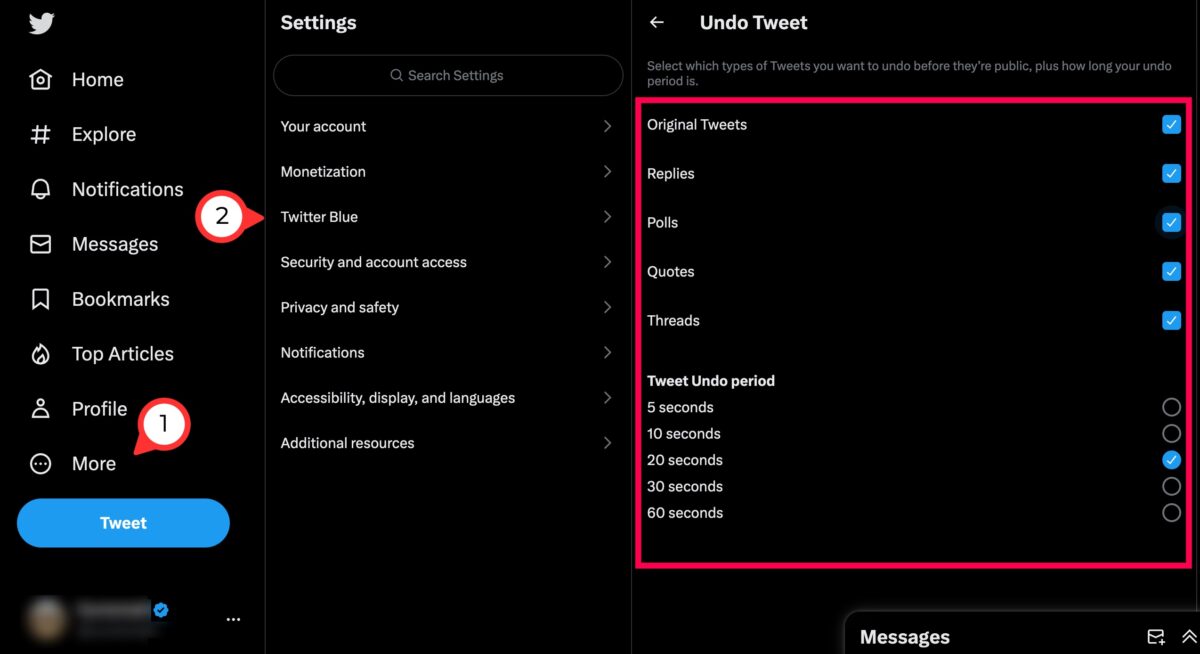 Você pode selecionar o tipo de Tweets para desfazer.
Você pode selecionar o tipo de Tweets para desfazer.
Se você é assinante há mais de alguns minutos, provavelmente notou a opção Desfazer Tweets . Isso aparece sempre que você pressiona o botão Tweet (respostas, Tweets, citações, tópicos, etc.). Mas você sabia que pode personalizar a opção Desfazer Tweets?
Clique em Configurações>Twitter Blue. Em seguida, clique em Acesso antecipado. Nesse novo menu, você pode clicar em Desfazer Tweet e alterar a duração da espera e quais Tweets usam o recurso.
Tema e tamanho da fonte
Você pode atualizar seu tema e tamanho da fonte em um navegador da web. Vá para Mais e toque em Configurações e suporte>Configurações e privacidade. Clique em Acessibilidade, exibição e idiomas. Em seguida, clique em Exibir.
Selecione a cor do tema (altera a cor do ícone do Tweet e alguns outros detalhes). Em seguida, mova o controle deslizante para ajustar o tamanho da fonte.
Configurações de assinatura do Twitter Blue
Finalmente, se você deseja cancelar sua assinatura, alterar o método de pagamento ou atualizar suas informações de cobrança, clique em Mais>Twitter Blue. Em seguida, clique em Preferências e Gerenciar assinatura.
Uma nova página da Web será aberta para o Stripe e você poderá fazer estas alterações:
Você pode clique no ícone de três pontos ao lado de seu cartão de crédito para torná-lo o padrão ou adicionar um novo cartão de crédito.Atualizar informações (para atualizar suas informações de cobrança). Cancelar plano para cancelar seu plano de assinatura antes de renová-lo.
Como alterar as configurações do Twitter Blue no aplicativo móvel
Naturalmente, o aplicativo móvel do Twitter tem mais algumas configurações do que o navegador da Web porque você pode alterar o ícone do aplicativo, o tema e a navegação personalizada. Mas antes de aproveitar qualquer um desses novos recursos, você precisa se familiarizar com o funcionamento das configurações do Twitter no aplicativo móvel.
Observação: essas instruções são as mesmas para os aplicativos do Twitter para Android e iOS.
Etapa 1: toque no ícone do seu perfil
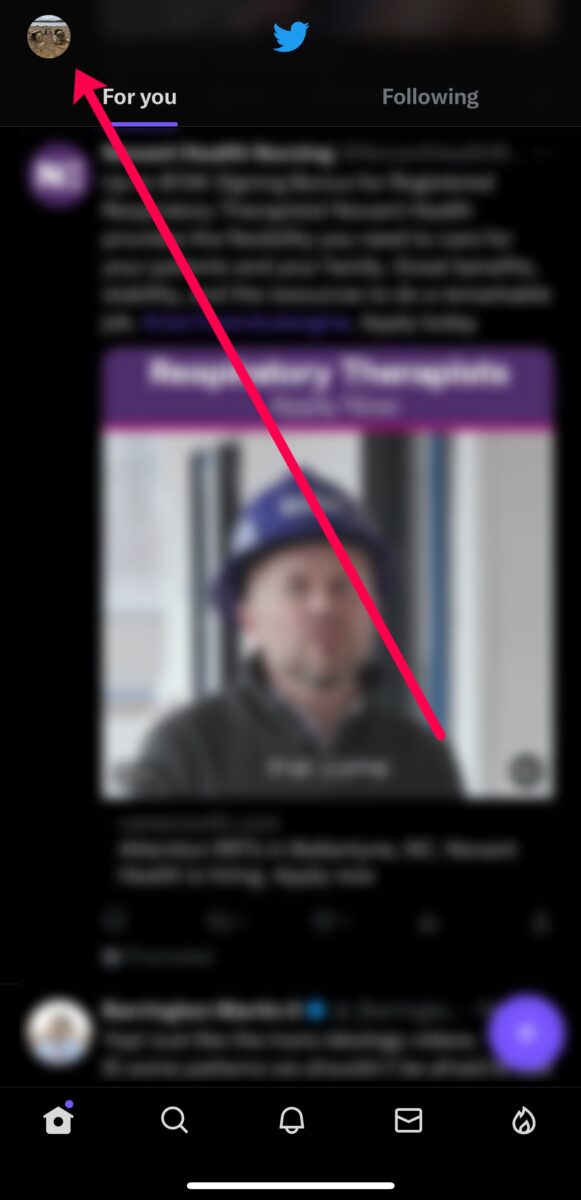 O ícone do perfil do Twitter contém sua imagem ou avatar.
O ícone do perfil do Twitter contém sua imagem ou avatar.
Você verá o ícone do seu perfil no canto superior direito. Selecione-o.
Etapa 2: Toque em Azul do Twitter
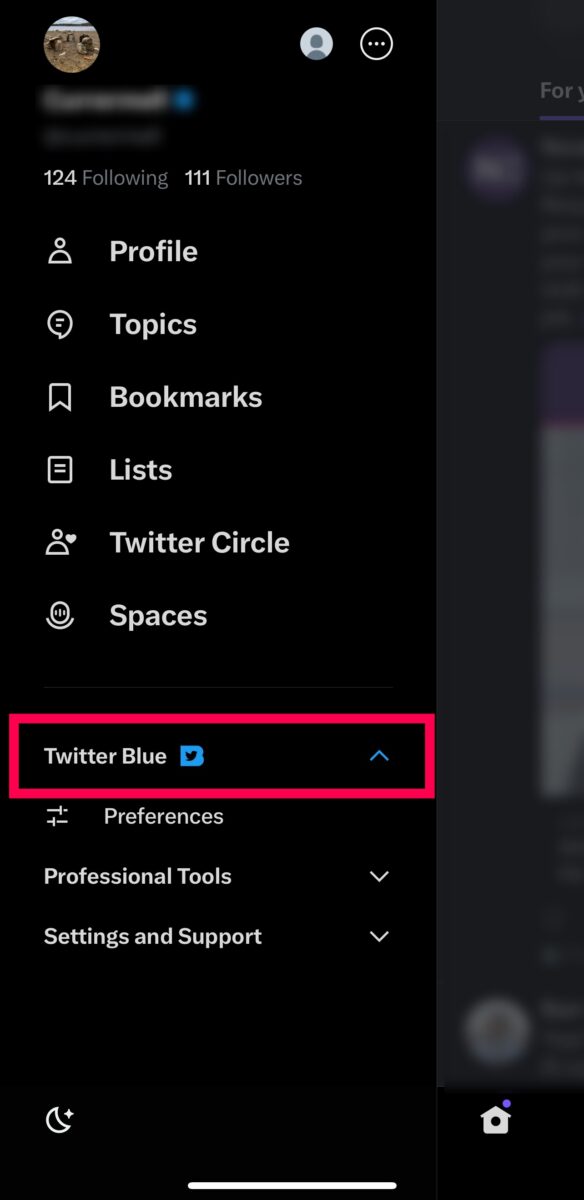 Apenas assinantes premium podem acessar o Twitter Blue.
Apenas assinantes premium podem acessar o Twitter Blue.
Toque em Twitter Blue no menu suspenso.
Etapa 3: toque em Preferências
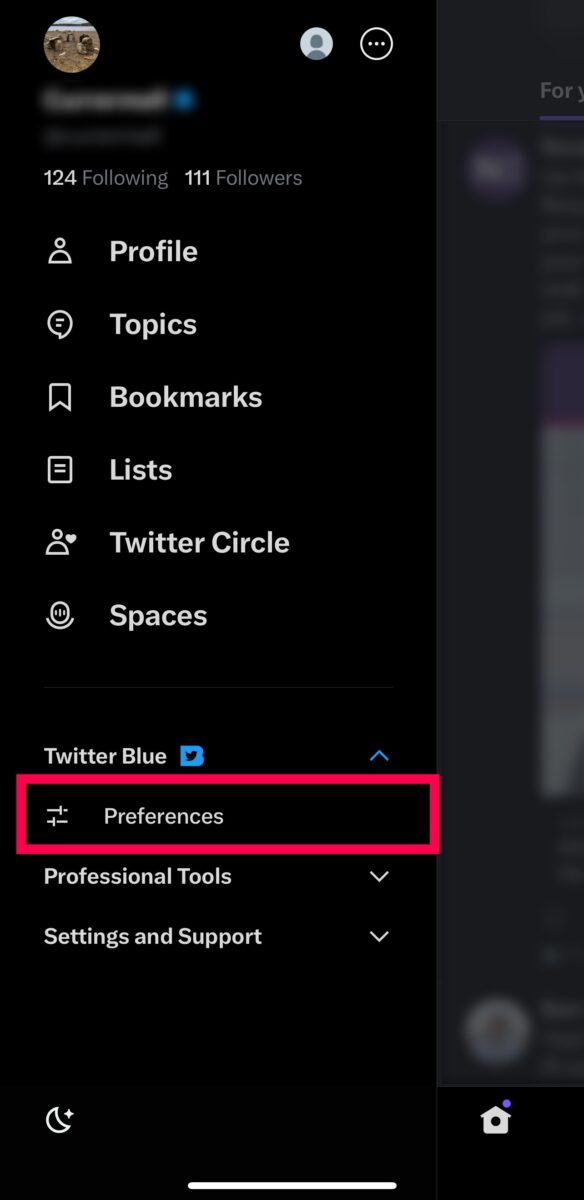 Nas preferências, você pode personalizar o conteúdo de seus seguidores ver.
Nas preferências, você pode personalizar o conteúdo de seus seguidores ver.
Agora, toque em Preferências.
Etapa 4: altere as configurações de azul do Twitter
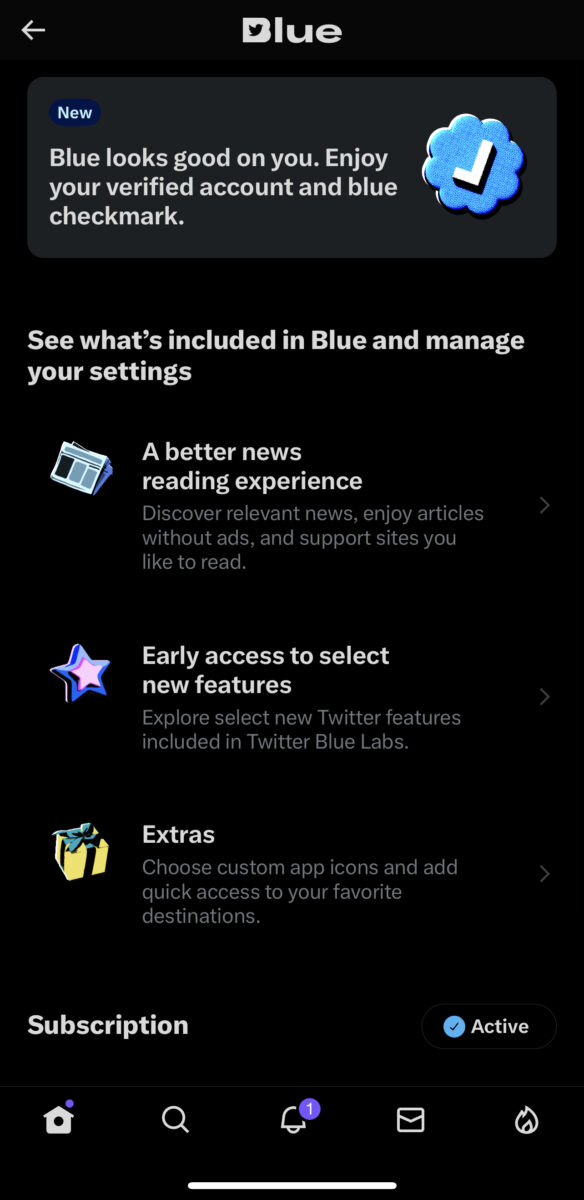 Você pode modificar as configurações do Twitter Blue.
Você pode modificar as configurações do Twitter Blue.
Agora, você pode percorrer a lista e alterar suas configurações.
Observação: se você não estiver familiarizado com as configurações, continue lendo as seções a seguir.
Configurações do Twitter Blue – Visão geral
A interface do aplicativo é muito diferente de um navegador da web. Por causa da tela menor, você não verá o menu ou nenhuma configuração a princípio. Então, clique no seu ícone de perfil na parte superior para acessar suas configurações.
Você pode escolher Twitter Blue ou Configurações e suporte para alterar as configurações.
Ícones de aplicativos personalizados
Ok, então este é apenas para diversão. Mas se você está cansado do mesmo ícone de pássaro azul, pode alterá-lo. O ícone do aplicativo do Twitter aparecerá de forma diferente na tela inicial do seu smartphone depois de selecionar um novo.
Toque no seu ícone de perfil e toque em Twitter Blue>Preferências. Em seguida, toque em Extras e Ícone do aplicativo. Selecione o novo ícone na lista.
Navegação personalizada
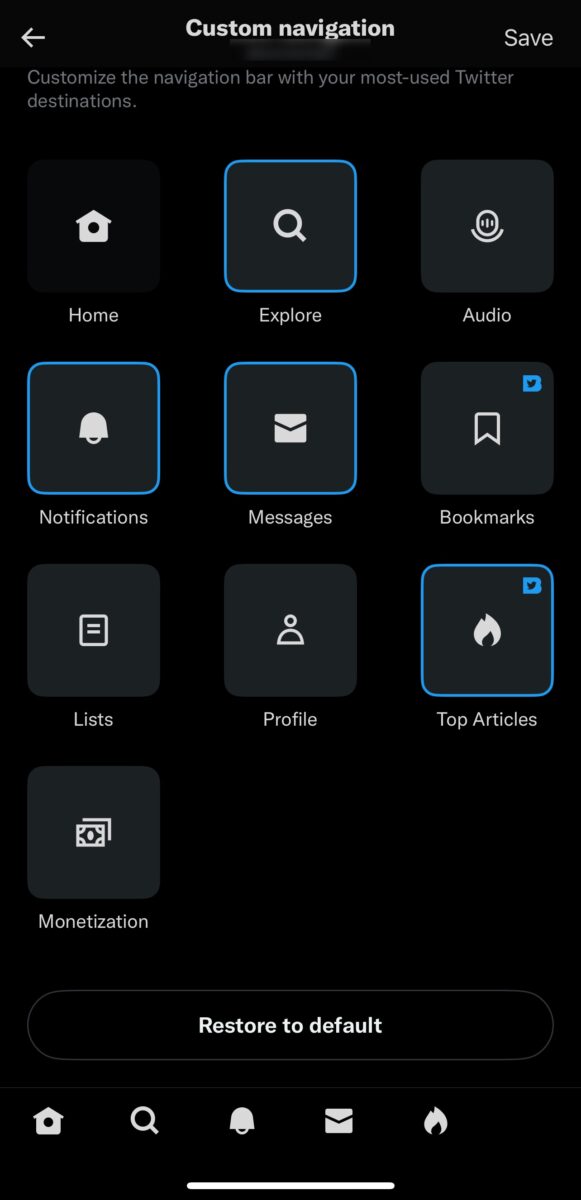 Você pode alterar o que aparece na sua barra de navegação.
Você pode alterar o que aparece na sua barra de navegação.
Outro recurso interessante do Twitter é a opção de alterar seu painel de navegação personalizado. Se você deseja adicionar ou remover ícones da parte inferior do aplicativo, toque em seu ícone de perfil e em Twitter Blue>Preferências. Em seguida, selecione Extras e Navegação personalizada.
Selecione e desmarque os ícones que deseja na parte inferior do aplicativo. Em seguida, clique em Salvar.
Alterar o tema
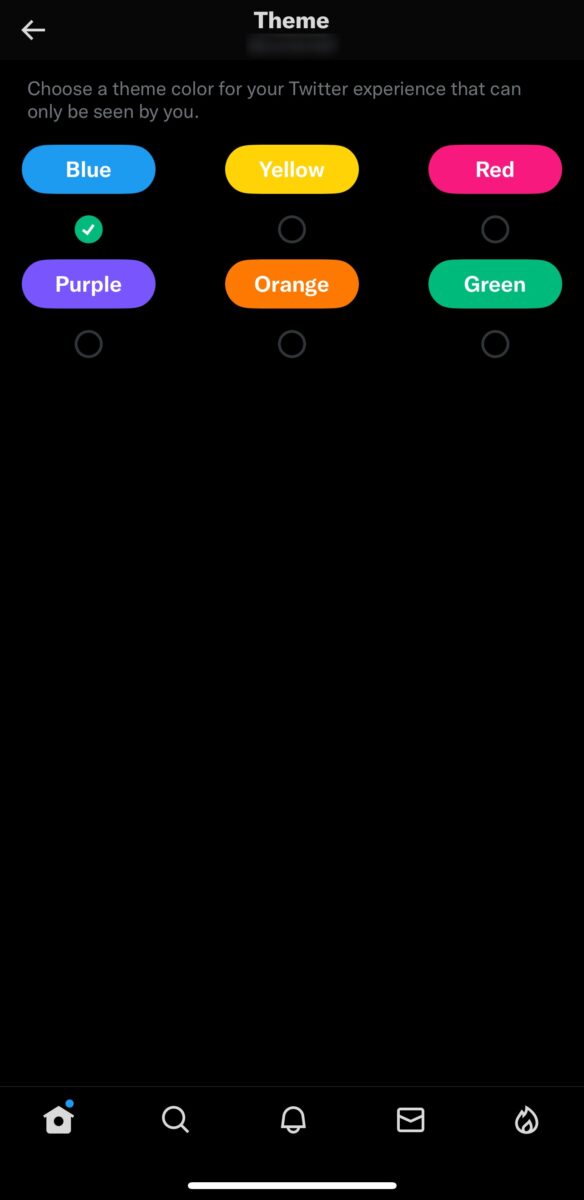 Seis opções de cores estão disponíveis para o seu tema.
Seis opções de cores estão disponíveis para o seu tema.
Azul é uma ótima cor, mas fica entediante depois de quase duas décadas navegando no Twitter. Vá para o seu ícone de perfil e toque em Twitter Blue>Preferências. Em seguida, toque em Extras e Tema. Selecione a nova cor para o seu tema do Twitter.
Observação: o pássaro na parte superior do aplicativo permanecerá azul, para nossa consternação.
Tamanho do texto
Para altere o tamanho do texto usando o recurso Leitor, toque no ícone do seu perfil e toque em Twitter Blue>Preferências. Em seguida, toque em Uma melhor experiência de leitura. Toque em Leitor e selecione o tamanho do texto.
Desfazer tweets
Se você deseja selecionar a função Desfazer tweets, toque no seu ícone de perfil e toque em Twitter Blue>Preferências. Toque em Acesso antecipado e Desfazer Tweet. Faça os ajustes que desejar e volte para o seu feed do Twitter.
Twitter Blue? Twitter You!
Alterar suas configurações do Twitter no aplicativo ou navegador da web é tão fácil quanto Pie. Leva apenas alguns cliques (ou toques) para aproveitar e adaptar os novos recursos para funcionar da maneira que você deseja.
Lembre-se de que o serviço está constantemente lançando novos recursos. Portanto, verifique a guia de configurações periodicamente para ver se há mudanças.
Como alterar as configurações do Twitter Blue Perguntas frequentes (perguntas frequentes)
Se eu me inscrever no Twitter Blue na web, ainda posso acessar os recursos no aplicativo móvel?
Sim. A única razão pela qual você pagará mais se se inscrever no aplicativo móvel é que você está pagando uma taxa à Apple ou ao Google para hospedar o serviço.
Quando posso acessar meu Twitter Blue configurações?
Você pode acessar todas as configurações mostradas acima assim que enviar seu pagamento no Stripe.
Qual é a diferença entre o Twitter Blue no aplicativo móvel e o navegador da web?
Os recursos do Twitter Blue mudam um pouco dependendo da versão do Twitter que você usa. Você não pode alterar o ícone do aplicativo ou o layout personalizado no navegador. Mas o navegador é mais barato quando você se inscreve.
Posso desativar o selo de verificação do Twitter?
Não. Se você se inscrever no Twitter Blue, seu selo sempre será exibido ao lado do seu identificador do Twitter.
O Twitter tem autenticação de dois fatores?
Sim. Se você deseja tornar sua conta do Twitter mais segura, vá para Configurações e clique em Segurança e acesso à conta. Em seguida, inscreva-se com texto, aplicativo de autenticação ou chave de segurança.